Як змінити зображення папки в Windows 10
Різне / / November 28, 2021
Багато користувачів Windows не знають, що ви можете змінити зображення папки на будь-що, що ви хочете сказати. Наприклад, вам подобається красиве фонове зображення або зображення автомобіля. Ви можете встановити це зображення як зображення папки в Windows 10 за допомогою простого трюку. Тут варто звернути увагу на те, що зображення папки та значки папок — це дві абсолютно різні речі, і тут ми лише обговорюємо, як змінити зображення папки.

Зображення папки — це зображення, яке ви бачите в папці, коли макет зображення налаштовано на перегляд мініатюр (плітки, середні значки, великі значки тощо). Провідник Windows автоматично відображає зображення за замовчуванням для всієї папки, поки користувач не змінить його на щось інше. У будь-якому випадку, не витрачаючи часу, давайте подивимося, як змінити зображення папки в Windows 10 за допомогою наведеного нижче посібника.
Зміст
- Як змінити зображення папки в Windows 10
- Спосіб 1. Змініть зображення папки в Windows 10
- Спосіб 2: Як змінити зображення папки у властивостях папки
Як змінити зображення папки в Windows 10
Обов'язково створити точку відновлення на випадок, якщо щось піде не так.
Спосіб 1. Змініть зображення папки в Windows 10
1. Перейдіть до папки, для якої потрібно змінити зображення.
2. Тепер натисніть на Переглянути від Стрічки і Галочка “Розширення імен файлів“.

3. далі, скопіюйте та вставте зображення ви хочете використовувати як зображення папки у наведеній вище папці.

5. Клацніть правою кнопкою миші на зображення і виберіть Перейменувати. Змініть назву та розширення зображення на «папка.gif” і натисніть Enter. Ви отримаєте попередження, натисніть Так продовжувати.
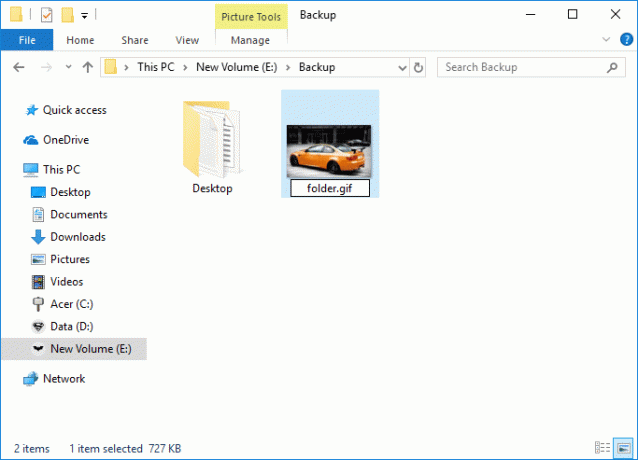
Наприклад: Зображення, яке ви опублікували в папці вище автомобіль.jpg, щоб використовувати це як зображення папки, перейменуйте його папка.gif і натисніть Enter.
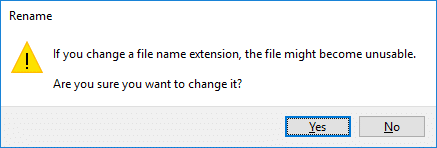
6. Ви можете використовувати будь-яке зображення jpg, png або рисунок, вам потрібно переконатися, що ви перейменували його в папка.gif. Якщо ви не можете відкрити зображення після його перейменування, ви не зможете використовувати це зображення.

Спосіб 2: Як змінити зображення папки у властивостях папки
1. Перейдіть до папки, для якої потрібно змінити зображення папки.
2. Клацніть правою кнопкою миші на вище папка потім вибирає Властивості.

3. Перейдіть на Налаштувати вкладку потім натисніть на «Виберіть файл” під кнопкою Картинки з папки.

4. Тепер перейдіть до зображення, яке ви хочете використовувати як зображення папки для вибраної папки та натисніть Відкрити.

5. Натисніть Застосувати, а потім в порядку щоб зберегти зміни.
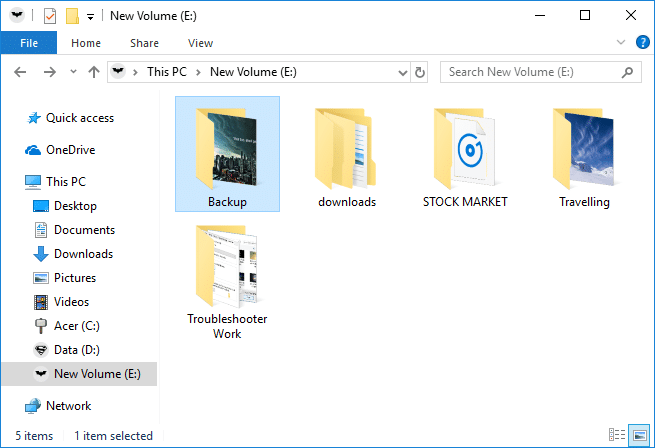
Рекомендовано:
- Помилка запиту на дескриптор пристрою (невідомий USB-пристрій)
- Виправити помилку Video TDR Failure в Windows 10
- Виправити програму не зміг запуститися правильно (0xc000007b)
Ось і все, ви успішно вивчили Як змінити зображення папки в Windows 10 але якщо у вас все ще є запитання щодо цього підручника, не соромтеся задавати їх у розділі коментарів.


